IntelliJ IDEA 内置数据库管理工具实战
Posted
tags:
篇首语:本文由小常识网(cha138.com)小编为大家整理,主要介绍了IntelliJ IDEA 内置数据库管理工具实战相关的知识,希望对你有一定的参考价值。
1. 写在前面
开发Java应用程序,作为明星工具IntelliJ IDEA Ultimate当然是首选,然后进行数据库SQL开发的时候,常常会选择诸如:Navicat , sqlyog, mysql Workbench 。 当进行Java数据库编程的时候,会来在两个工具,效率极低,其实这都没有必要的。 IDEA本身就是神器,完全可以在一个工具中同时完成Java编号和SQL开发。本文主要介绍IDEA下,数据库工具(DataBase Tool)的基本使用。
2. 选项卡
用过IDEA的人都知道,这一款超强大,智能,用起来舒服的集成开发工具。其中功能选项卡极多,在使用之前,下图展示了关于数据库工具的选项卡的位置。
显示功能选项卡
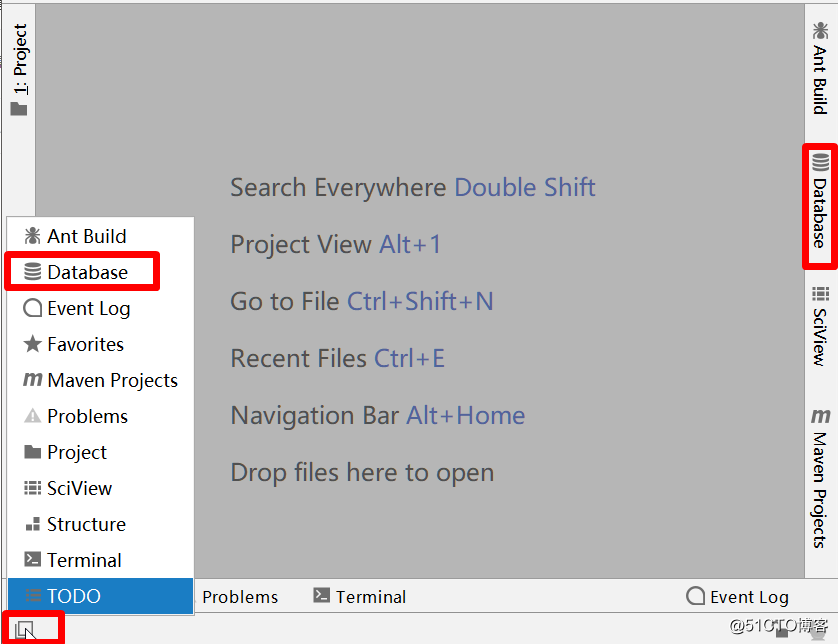
功能选项卡的按钮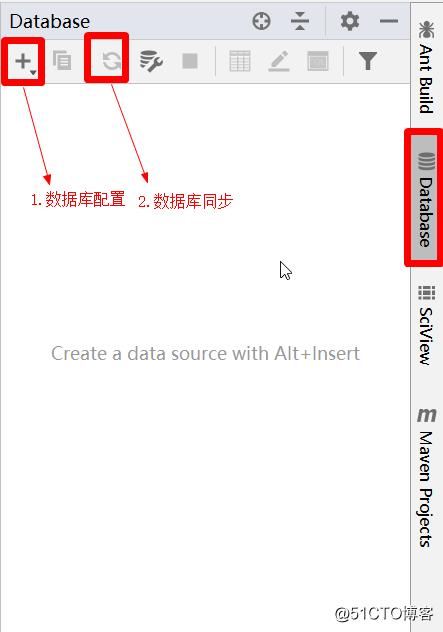
3. 配置连接
数据库工具支持的大多数主流的数据库管理系统,我们在使用的时候,只需要选择其中指定数据库然后创建数据源即可。
在IDEA中该工具连接数据库的方式主要采用的是:JDBC的方式,由此可见相当于是通过客户端的方式访问数据库。
那么访问数据库的基本条件有如下几个:
- 数据库服务器地址
- 数据库服务器端口(通常主流关系型数据库都有默认端口)
- 连接的数据库(可选,在此工具中需要明确指定)
- 用户名
- 密码
- JDBC驱动(可选,通过Java程序的方式连接数据库)
下面通过案例演示在数据库工具中连接MySQL数据库
第一步:添加配置,选择数据源,选择MySQL
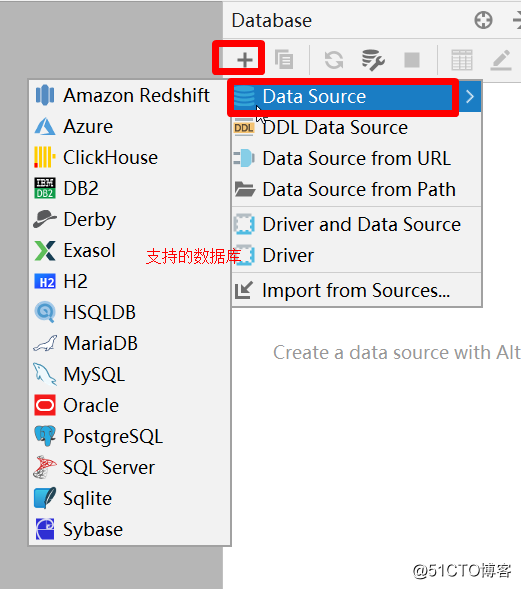
第二步:填写配置信息
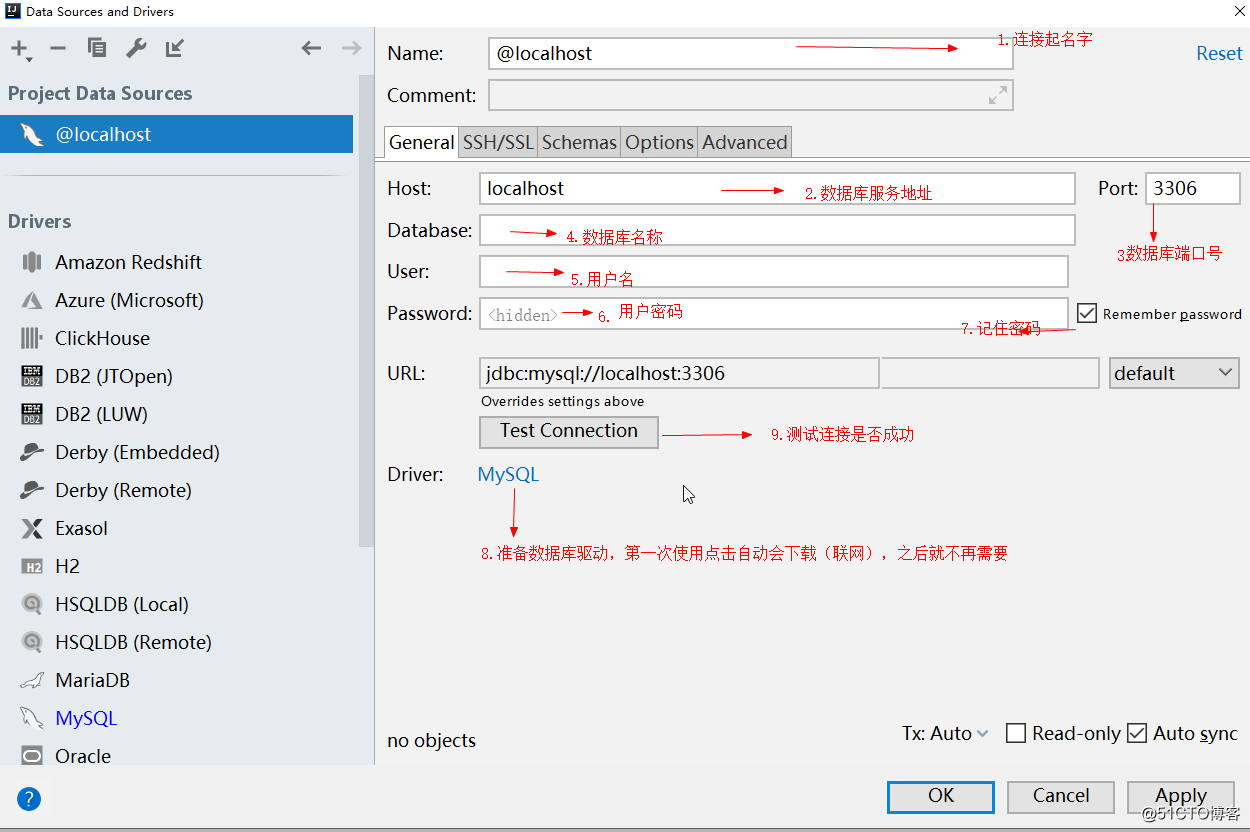
关于配置信息这里有需要可以填写的内容,本文只讲最简的配置。
其它配置这里稍作说明:
-
tx : 事务配置,默认是
auto表示自动提交事务,可以选择manual手工方式;Read-Only只读模式,表示该链接配置只能读取数据,不可更改;auto-sync自动同步 数据库中的对象在工具中展示。 - 选择多个Schema(数据库)在数据库工具中展示
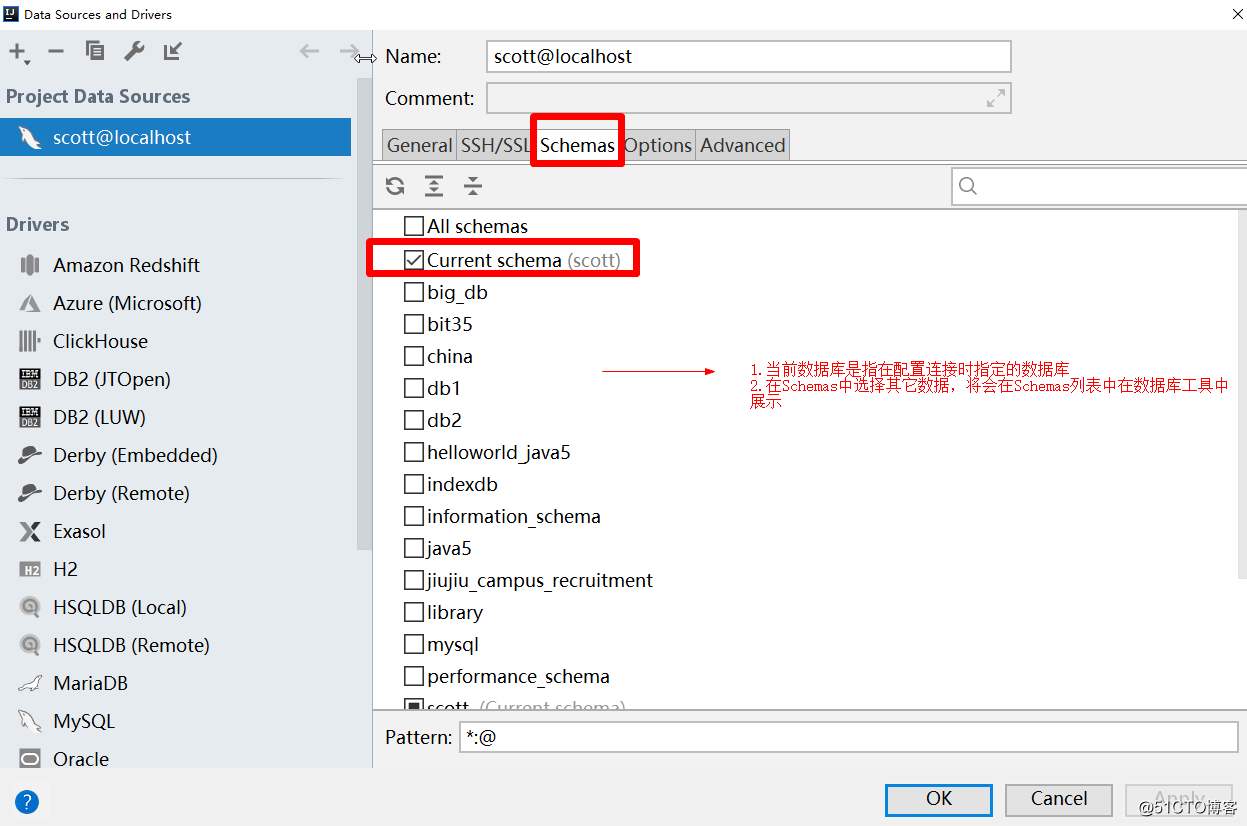
第三步:应用配置
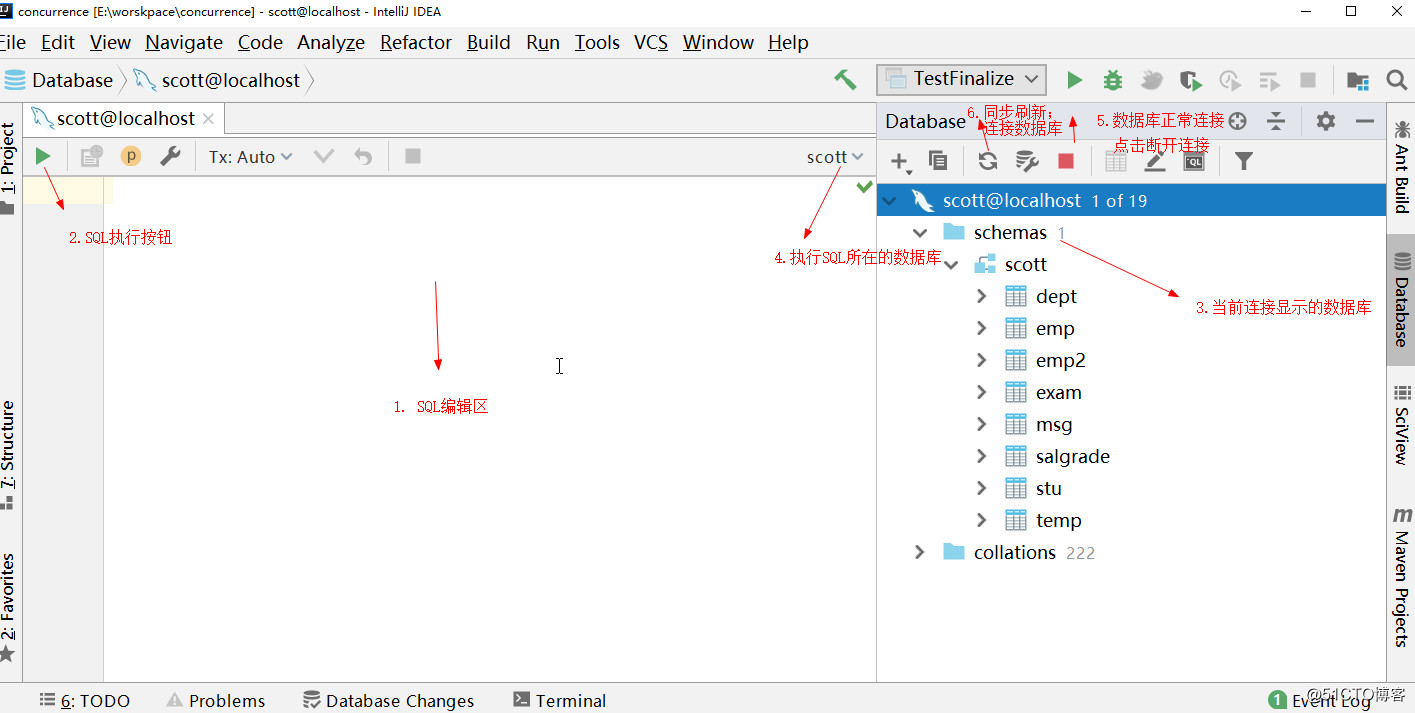
上图展示了数据库工具的基本工作区域,以及功能按钮。
4. 工具使用
4.1 编写SQL
在SQL编辑区编写各类SQL语句就可以完成对数据库的操作。数据库工具这里具备特别友好的关键字,对象的信息提供功能。
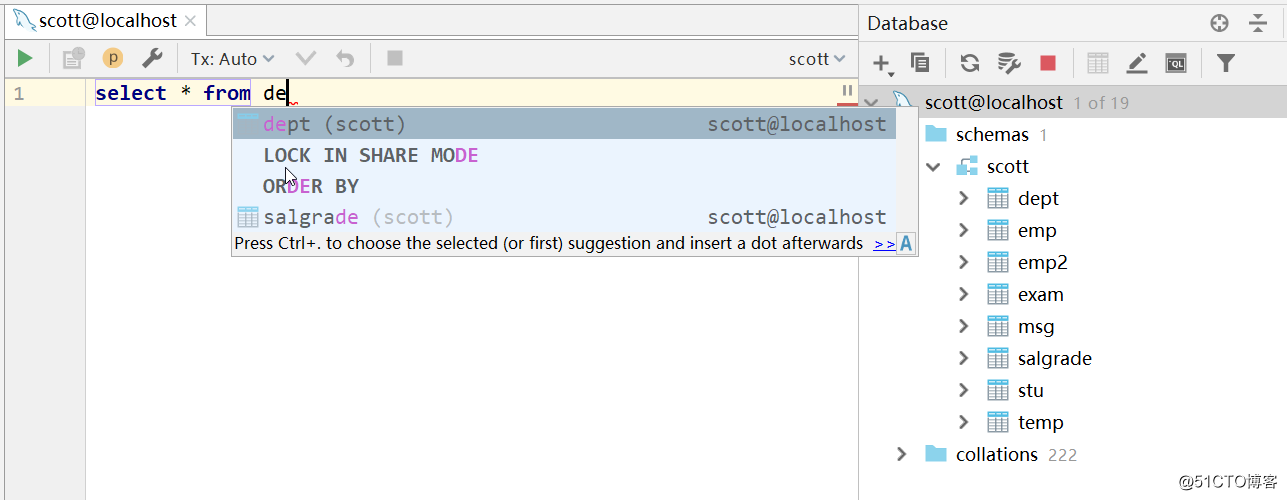
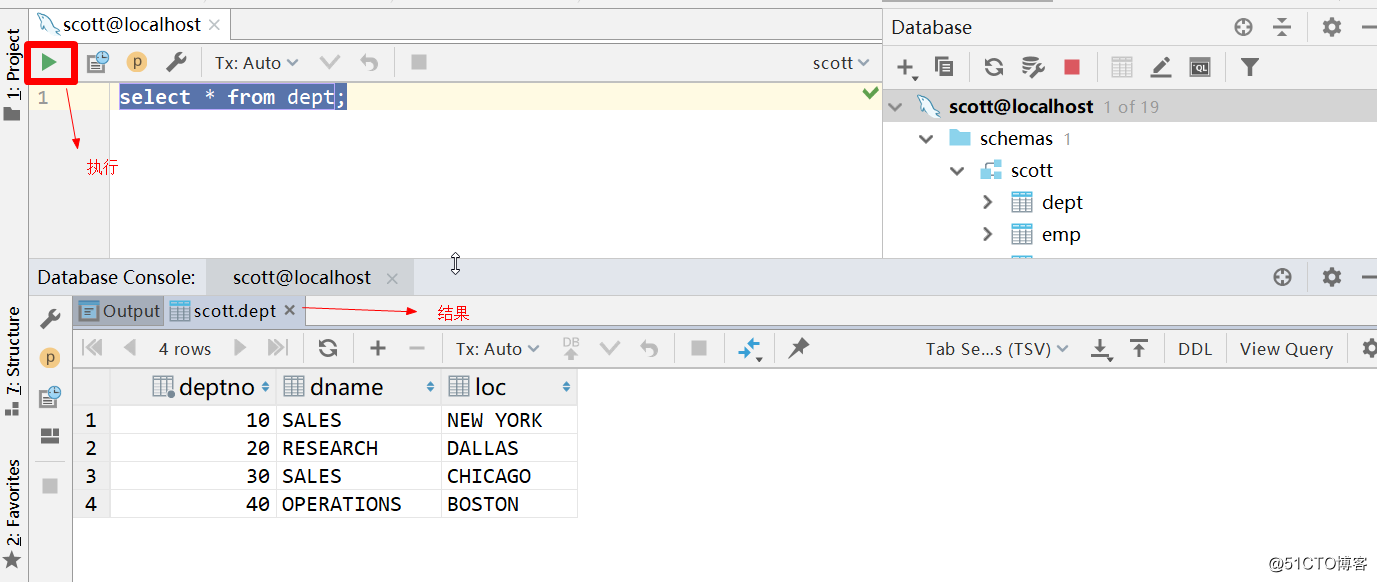
4.2 可视化操作
除了通过SQL命令执行SQL外,数据库工具这里最强大的地方还提供了可视化的操作功能。比如:创建表,修改表,查看表数据,查看字段信息等
第一:创建表
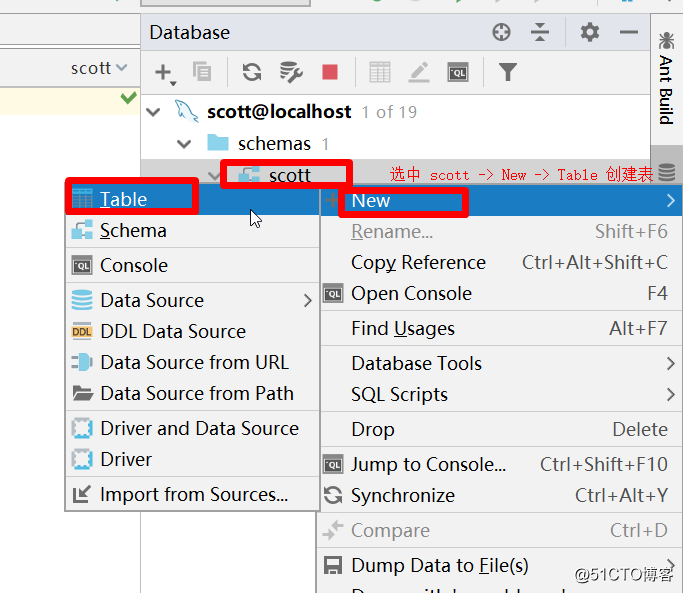
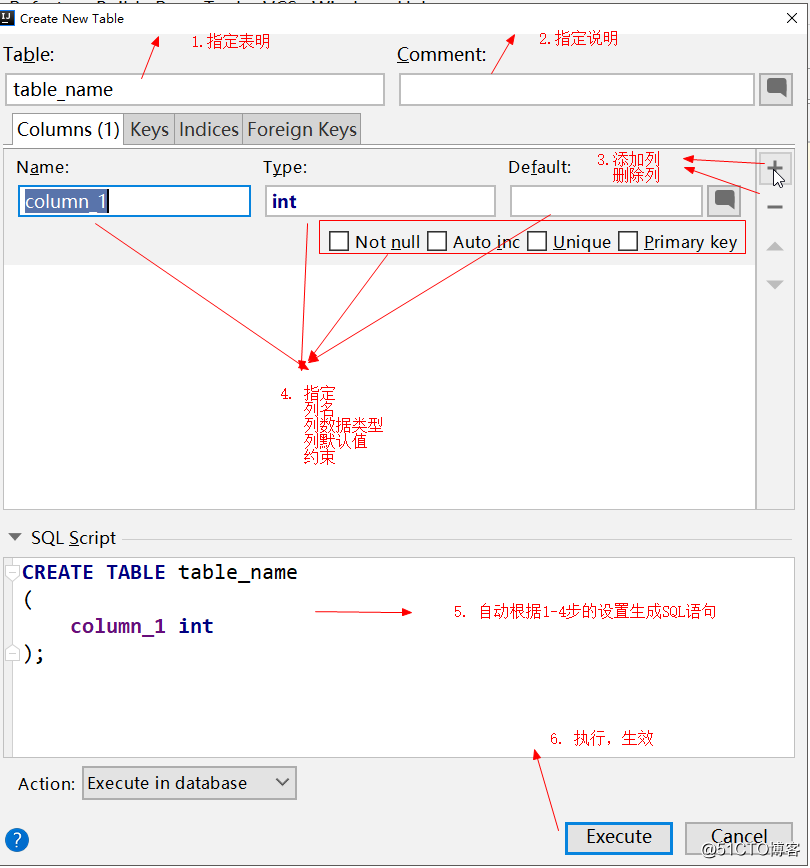
第二:修改表
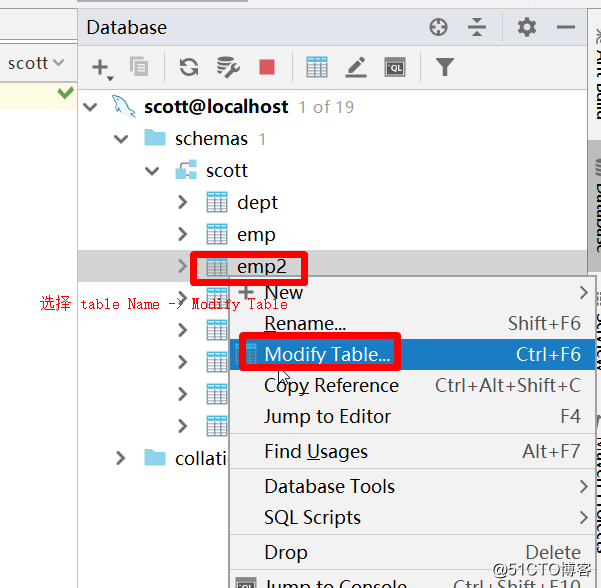
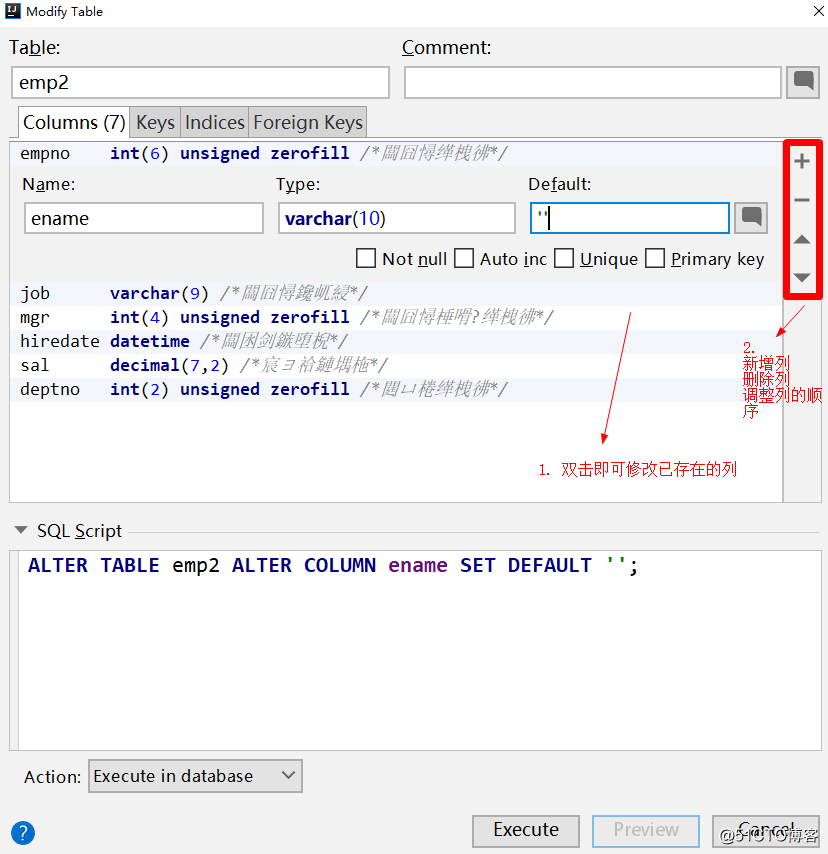
注意:修改表的操作和创建表的方式基本类似,除此之外还可以修改表名信息
第三:查看数据和更新
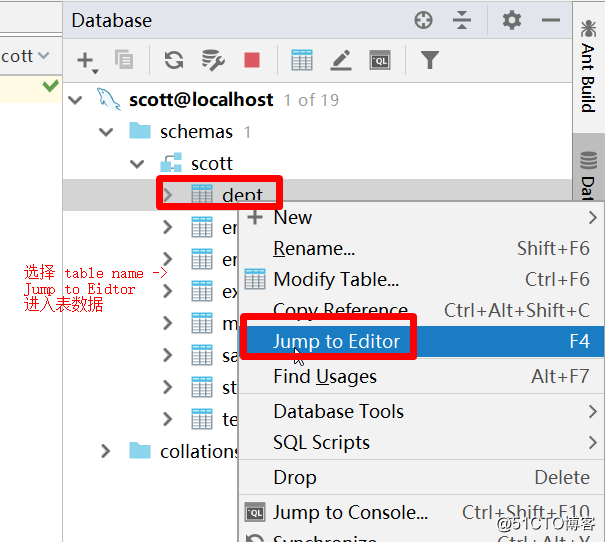
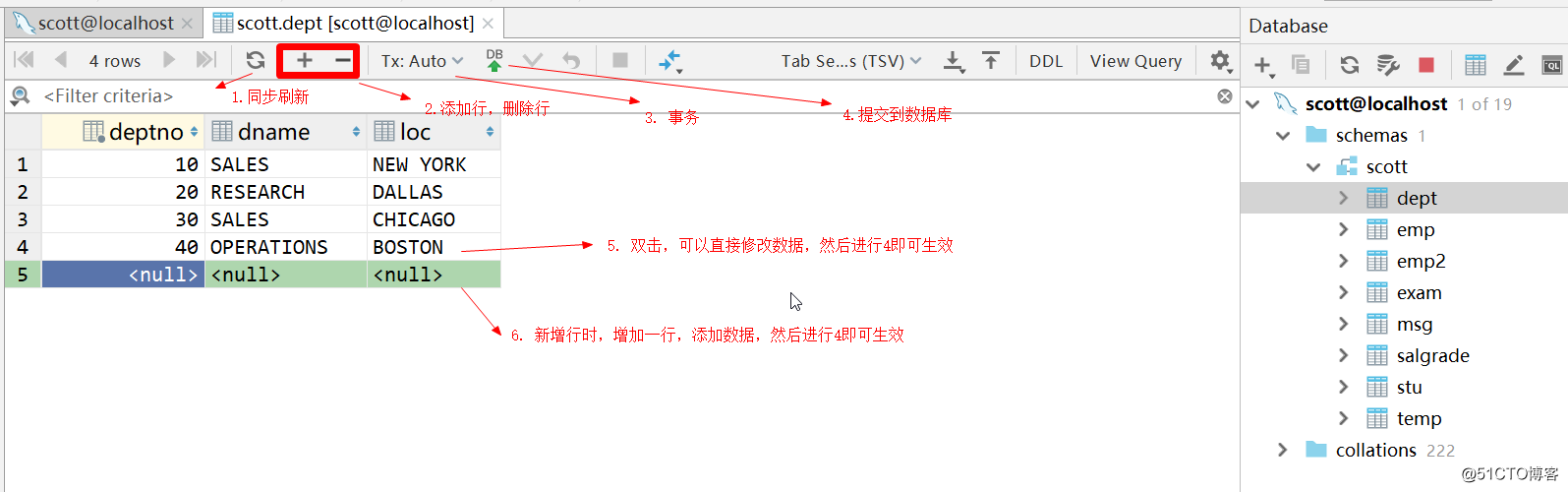
IDEA内置的数据库工具功能还是很强大的,本文作为一个引导,跟多特性还需不断体验,发现。
5.注意事项
下面列出来关于使用该工具的一些注意事项:
- IDEA工具需要是旗舰版
IntelliJ IDEA Ultimate, 社区版本不支持 - 首次配置特定数据库(比如:MySQL)的连接时,需要下载JDBC驱动 ,IDEA会自动下载(需要联网); 当然也可以用户自定义选择JDBC驱动,在配置连接的界面中设置:
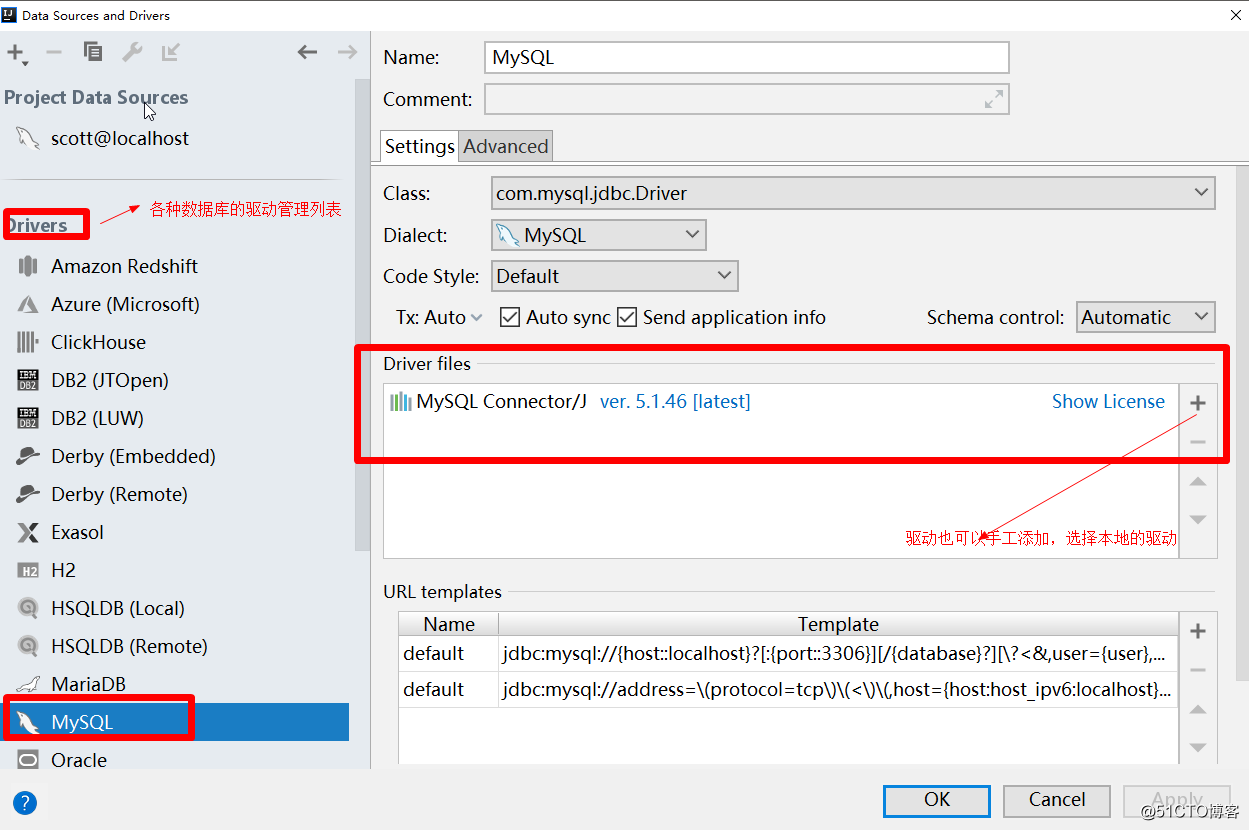
以上是关于IntelliJ IDEA 内置数据库管理工具实战的主要内容,如果未能解决你的问题,请参考以下文章
JVM性能调优实战:让你的IntelliJ Idea纵享丝滑